DeepSpar DDI *Sólo en Network RAID
Descripción general
DeepSpar Disk Imager (DDI) es un dispositivo especializado para crear imágenes de las unidades que tienen varias inestabilidades de lectura, como, por ejemplo, bloques defectuosos. Se puede encontrar más información en el sitio web del fabricante.
UFS Explorer Network RAID es un programa que soporta DeepSpar Disk Imager. En concreto, permite interactuar con la placa DDI a través de LAN y realizar operaciones en las unidades conectadas a ella como si fueran dispositivos de almacenamiento normales conectados directamente a la computadora local. El sistema DDI, a su vez, clona inmediatamente los bloques solicitados desde la unidad de origen inestable a la unidad de destino intacta, desde la cual se transfieren a UFS Explorer para el análisis posterior. Los bloques que ya se han clonado se acceden directamente desde la unidad de destino.
El usuario puede controlar los parámetros del hardware DDI directamente desde la interfaz del programa a través de la terminal DeepSpar DDI integrada.
El software también permite trabajar con los mapas de bits creados por DDI, en el caso de la conexión de red a la placa DDI y cuando una unidad clonada por el sistema DDI se conecta directamente a la computadora. Así, el programa conoce cuáles sectores del disco se copiaron con éxito y cuáles causaron errores, y puede utilizar esta información durante los procedimientos de recuperación de datos.
Control sobre la creación de imagen por DDI a través del terminal incorporado
UFS Explorer Network RAID proporciona herramientas para el control remoto sobre el proceso de clonación realizado por el sistema DDI.
Para utilizarlas, instale el componente de hardware de DDI en la ranura respectiva de la computadora remota (denominada computadora DDI) y conecte tanto la unidad de origen, como la de destino. Luego, esta computadora debe iniciarse utilizando la unidad flash USB de arranque suministrada con la placa. Lance la utilidad DDI en ella al ingresar "DDI" en el símbolo del sistema. Si necesita instrucciones detalladas sobre cómo configurar el dispositivo y empezar a trabajar con el software DDI, por favor, consulte la documentación de DDI.
Los pasos de preparación adicionales se deben realizar en la computadora host que debe conectarse a la computadora DDI a través de LAN (se requiere el complemento de red DDI).
Inicie DeepSpar Recovery Environment (DRE) en la computadora host. Cree y configure un nuevo proyecto en el software o abra uno ya existente. Después de eso, puede cerrar DRE y cambiar a UFS Explorer.
Abra la "Terminal DeepSpar DDI" integrada a través del menú "Herramientas".
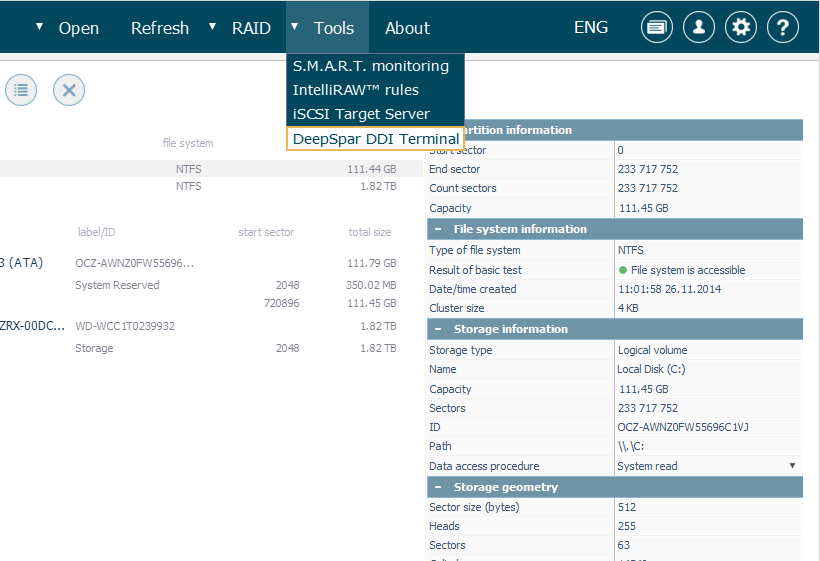
En la ventana abierta, encuentre el dispositivo DDI necesario por su nombre, IP o ID del proyecto. Si el proyecto se ha configurado correctamente en DRE, su DDI debe mostrarse con el estado "verde". Selecciónelo en la lista y luego pulse el botón "Seleccionar".
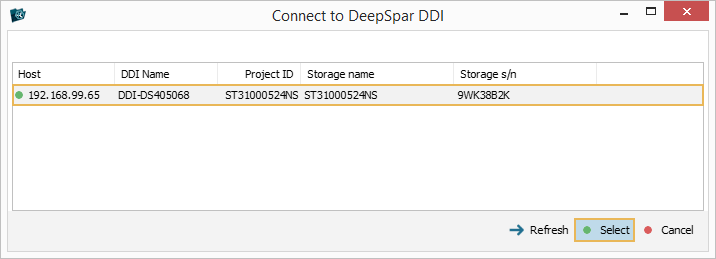
La terminal se puede utilizar para configurar el sistema DDI, al igual que en el software propietario incluido en el paquete de DDI.
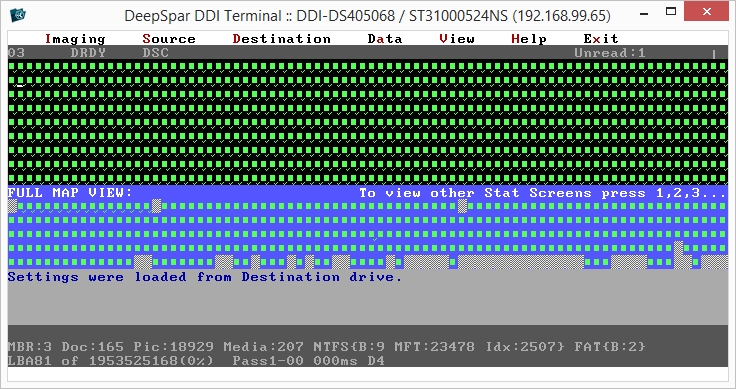
Acceso por la red a DeepSpar DDI y otras operaciones
Para comenzar a procesar una unidad DDI en UFS Explorer, debe conectarse a la placa DDI a través de LAN y abrir esta unidad en la interfaz del programa. Después de eso, UFS Explorer puede procesarla como cualquier medio de almacenamiento ordinario: crear una imagen, escanear, usar como componente de un conjunto RAID virtual, etc.
Para que la unidad DDI aparezca en el panel de navegación del programa, haga clic en la función "Abrir" y seleccione "Almacenamiento en DeepSpar DDI".
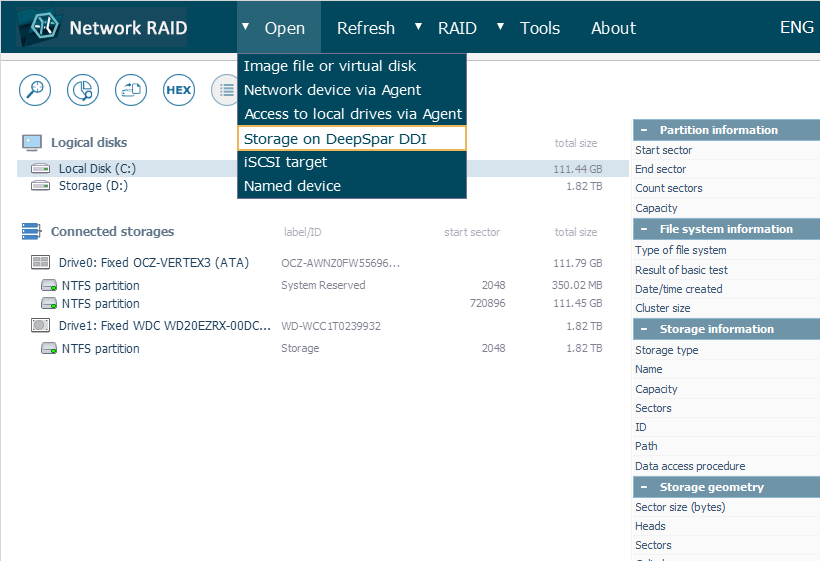
El software detectará automáticamente todos los dispositivos DDI disponibles en el segmento de red. Encuentre el necesario por su nombre, IP o ID del proyecto.
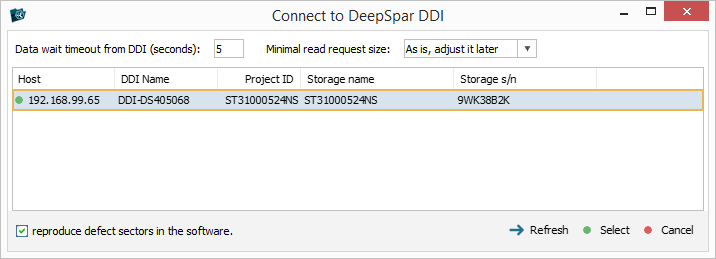
Si es necesario, se puede ajustar el tiempo de espera de lectura y el tamaño de bloque para leer.
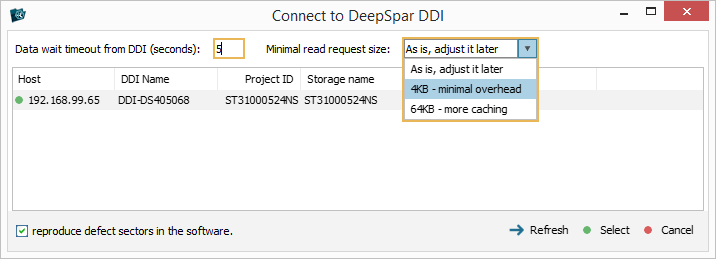
Después de eso, conéctese al dispositivo al hacer clic en "Seleccionar".
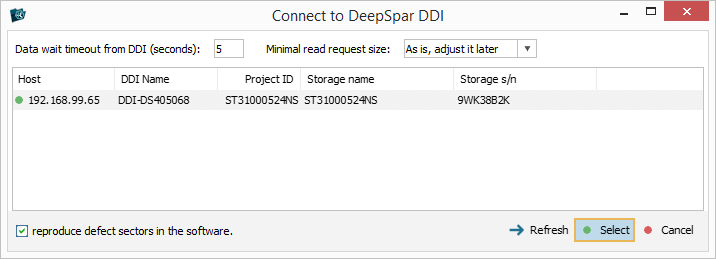
Si hay varias unidades DDI, repita el procedimiento para cada uno de ellas para abrir todas.
La unidad DDI seleccionada aparecerá en el panel de navegación del programa marcada un icono especial.
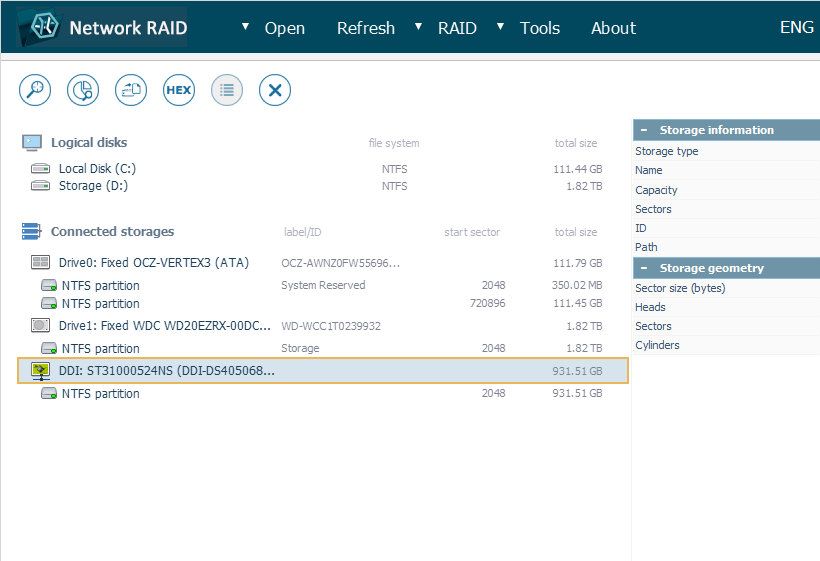
Además del conjunto básico de opciones, su menú contextual también incluirá dos puntos especiales:
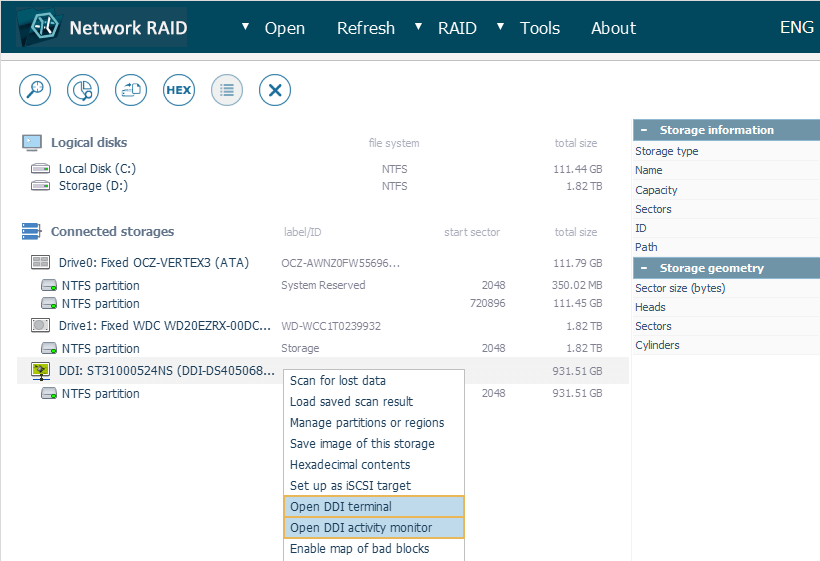
La opción "Abrir terminal DDI" se puede usar para abrir la terminal DeepSpar DDI integrada para el dispositivo DDI dado;
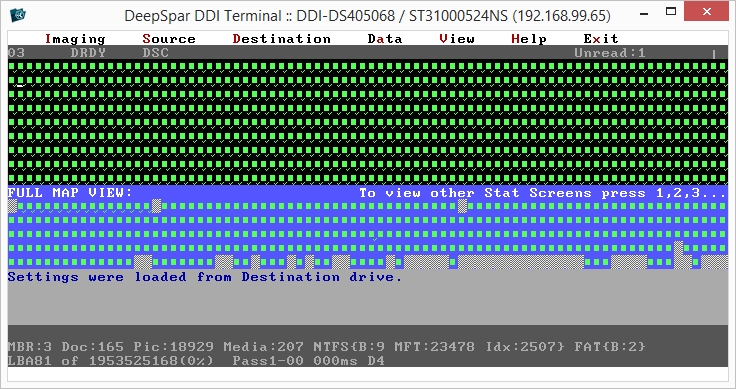
El elemento "Abrir monitor de actividad DDI" permite abrir la herramienta Monitor de actividad DDI para realizar un seguimiento del estado y de las operaciones realizadas por DDI.
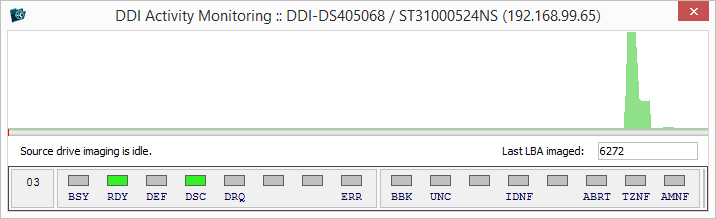
El trabajo posterior con la unidad DDI se puede realizar de una de las siguientes maneras:
- Clonar la unidad sector por sector con la ayuda del Generador de imágenes de disco y luego usar el clon obtenido para la recuperación de datos. El procedimiento es realizado por el dispositivo DDI y controlado a través de UFS Explorer;
- Realizar el proceso de clonación simultáneamente con las operaciones de recuperación de datos. DDI clonará sólo los bloques solicitados por UFS Explorer. Si se requiere acceso a esos bloques, se leerán del clon en lugar de la unidad de origen.
Creación de imagen de una unidad conectada a DDI
Para crear una imagen de una unidad conectada a DeepSpar Disk Imager, encuéntrela en el panel de navegación por el icono especial de DDI, abra su menú contextual y haga clic en la opción "Guardar imagen de este almacenamiento" para que se inicie el Generador de imágenes de disco.

Se abrirá un cuadro de diálogo especial para realizar la creación de imagen en un sistema externo.
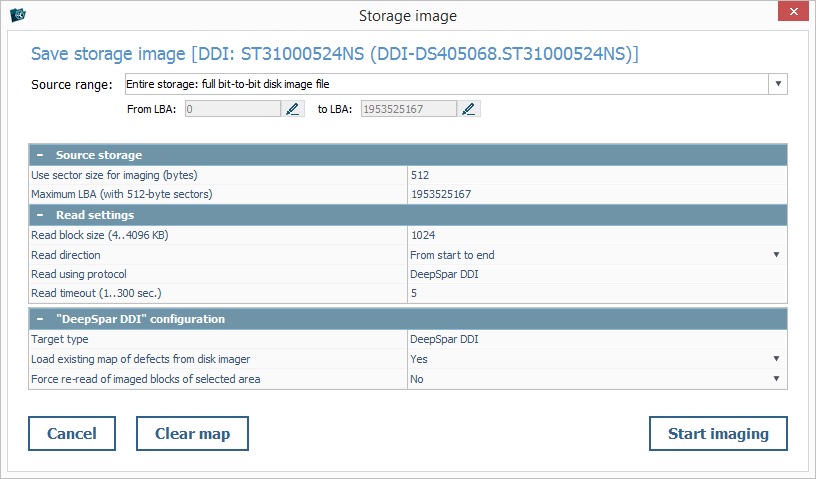
Dicho cuadro de diálogo, cuando se abre para DDI, contiene una sección adicional de "Configuración de DeepSpar DDI".
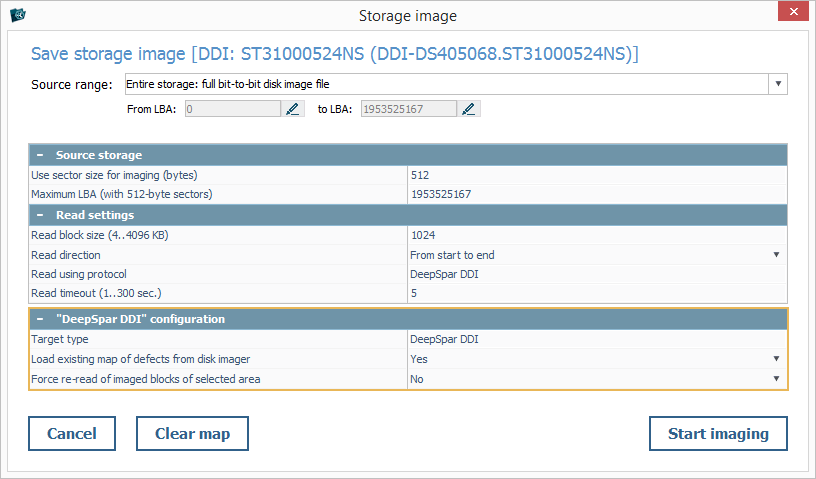
Utilice esta sección para habilitar/deshabilitar la aplicación del mapa de bits de DDI existente durante el procedimiento (si está disponible).
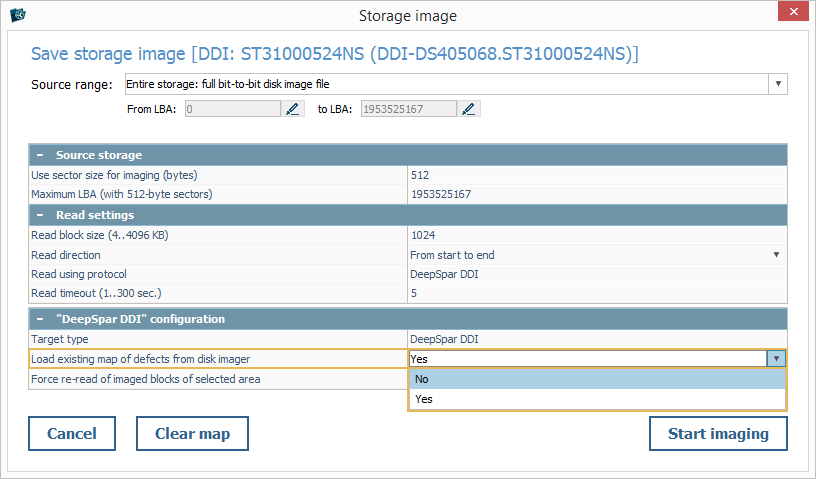
Además, allí puede indicarle al software que vuelva a leer los bloques que DDI ya leyó y copió al clon.
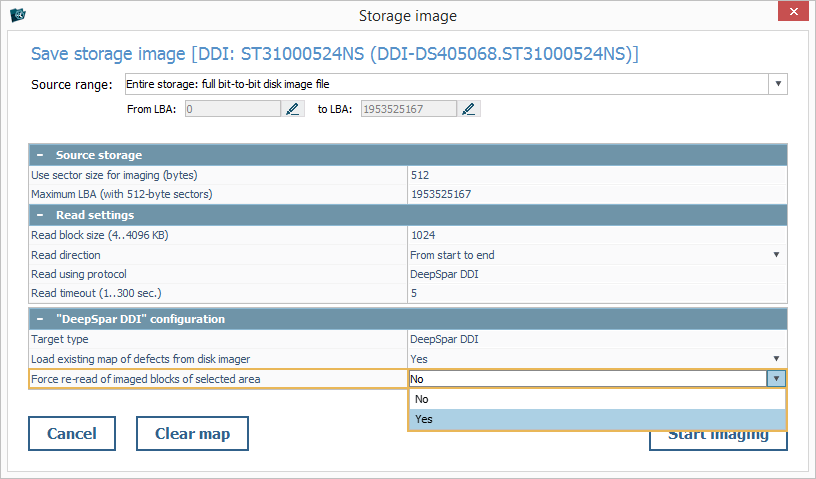
El botón "Borrar mapa" en la esquina izquierda permite restablecer el estado de lectura establecido en el mapa de bits de DDI para bloques de una región particular en la unidad.
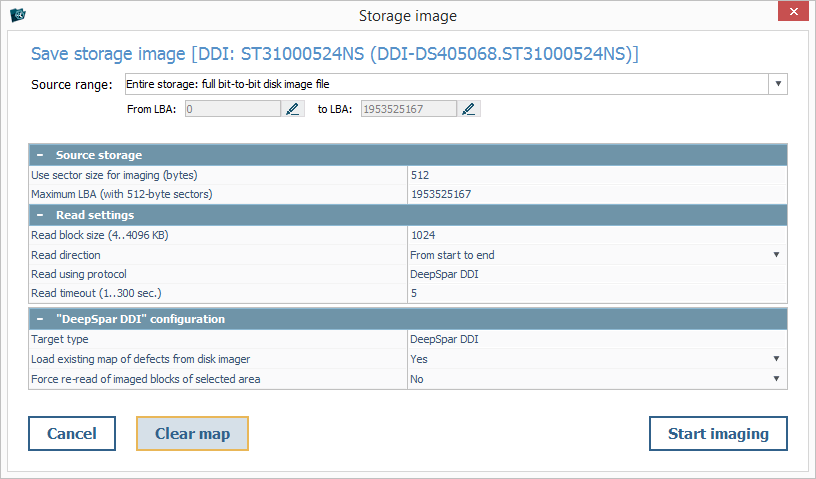
Por ejemplo, se puede cancelar el estado de los bloques que se marcaron como ilegibles para procesarlos una vez más.
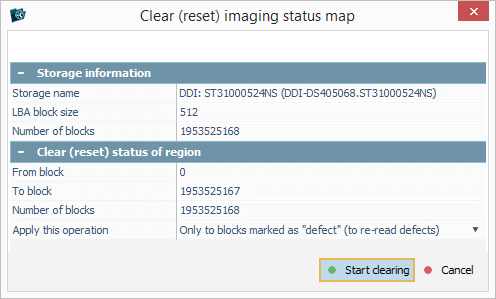
Después de pulsar el botón "Iniciar imagen", se le ofrecerán dos variantes:
- "Asíncronamente, por Generador de imágenes de disco" – el procedimiento se realizará bajo el control total de DDI;
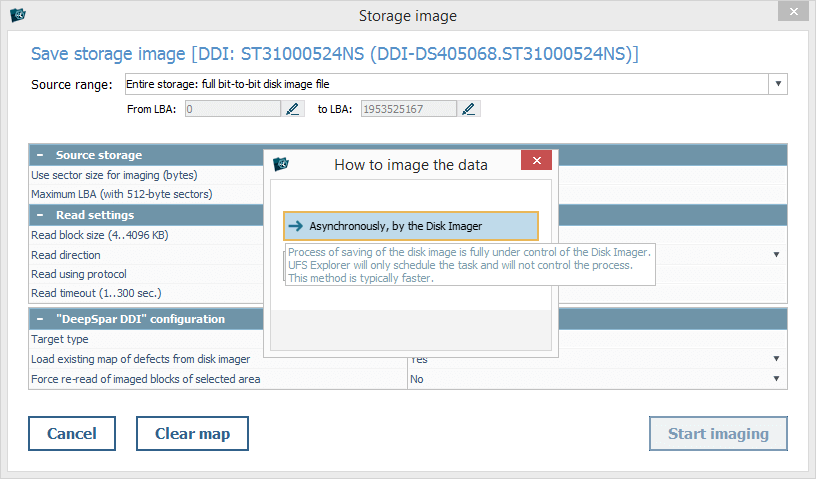
- "Sincrónicamente, usando este cuadro de diálogo" –el proceso de creación de imagen se llevará a cabo bajo el control compartido de UFS Explorer.
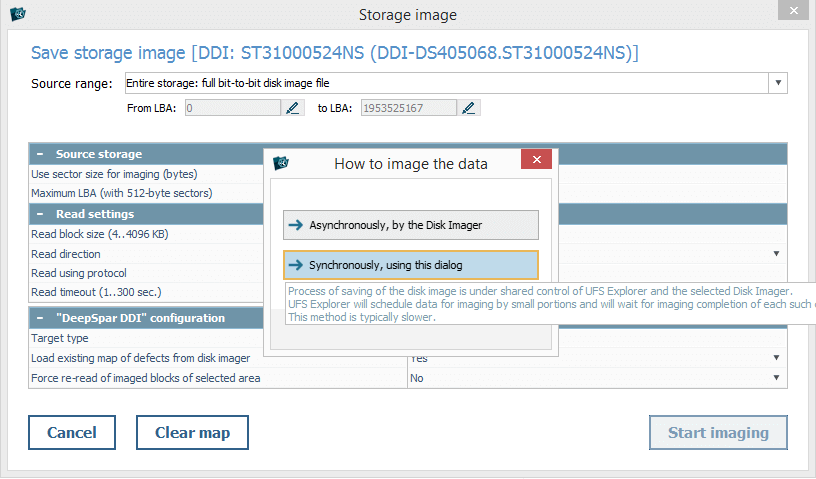
Si usted elige la segunda opción, la DDI comenzará a crear una imagen de la unidad, mientras que el progreso y los resultados del proceso se mostrarán en UFS Explorer.
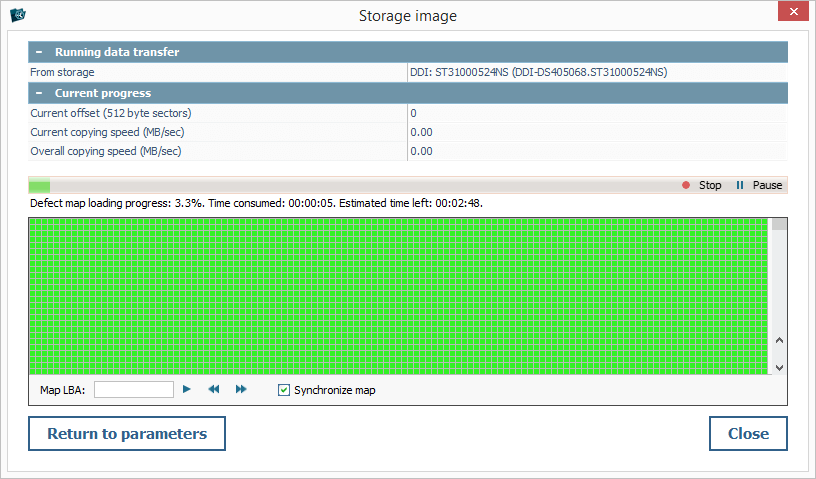
Procesamiento de un clon de unidad creado por DDI
UFS Explorer permite trabajar con las unidades que han sido clonadas por DeepSpar Disk Imager y luego conectadas directamente a la computadora en la que se inicia el software.
Dicha unidad contiene los datos copiados de la unidad de origen defectuosa junto con un mapa de bits de sus bloques.
El software la detecta como una unidad normal y marca con un icono similar a la que se utiliza para marcar unidades conectadas a la placa DDI.
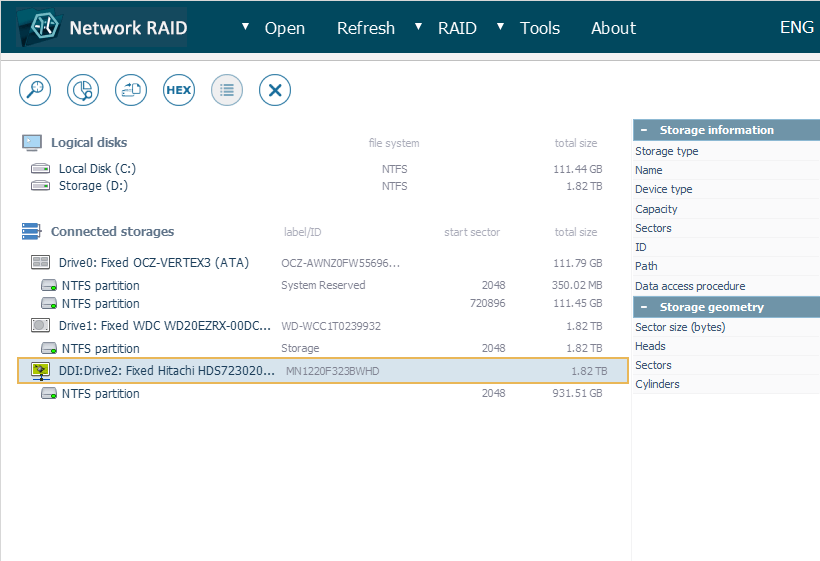
El mapa de bloques creado por DDI al final de la creación del clon es reconocido y puede ser interpretado automáticamente por el programa.
Este almacenamiento se puede procesar en la aplicación casi como una unidad local ordinaria.
